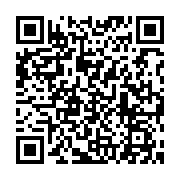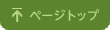MacBook Pro Retina バッテリー交換修理 交換修理しました。
パソコン修理専門店 ルキテック 橘@大阪@本町です。
バッテリー交換のご依頼を和歌山県よりお送りいただけました。
ありがとうございます!
お預かりしましたパソコンは
MacBook Pro (Retina, Mid 2012) です
早速分解しましょう。
裏蓋の特殊ネジをはずして開封!
おー結構なホコリがつまってますね。
バッテリー交換でバラバラに分解するのですべて清掃します。
CPUファンを取り外します。
CPUファンは空気を給排気するので、どうしてもホコリが集まります。
スピカーを取り外します。
ホコリも掃除するのでオーバーホールですね。
ロジックボードを取り外しました。
これまたホコリがびっしり。
空気の排気口があるのですが、もれなく詰まってます。
問題のバッテリーを取り外しました。
バッテリーは強力な両面テープで止まっています。
バッテリーを取り外すのは簡単なのですが、強力両面テープの残った痕を清掃するのが一番大変です。
綺麗にテープ痕を清掃しました。
これを怠ると新しいバッテリーが粘着出来ずに取れてしまいます。
肝心な作業なので心を込めて清掃します。
新しいバッテリーに交換して、もととどりに組み立てました。
ホコリもすべて綺麗に清掃しオーバーホール。
バッテリーアイコンにマウスカーソルをあわせてOPTIONキーを押しながらアイコンをクリックしてください。
バッテリーの現在の状態が表示出来ます。
バッテリーの詳細情報はアップルマーク→システムリポート→電源 を選択すると詳細情報が表示できます。
初めてのバッテリー充電なので充放電回数はまだ0回。
発売から5年たったモデルでもバッテリー交換承っております。
交換するだけではなく、内部清掃をおこなうので冷却性能アップ。
バッテリー交換修理完了しました!
感謝の気持ちを込めてパソコンをピカピカに磨き上げます。
ご依頼をいただきありがとうございます!
感謝!!
あ!これは!と思われたらまずはお問い合わせください。
- バッテリー交換修理の警告が出ている
- バッテリーも持ちが悪くなったので交換したい。
- 普段からつかっていて手放せないので当日交換したい、
- 仕事でつかっているデータで一部分だけどうしも救出したい
- パソコンを買い換えるけどデータを移行したい
などなど、お困りのことがございましたらご相談くださいませ。
パソコン修理・データ復旧のご相談・御見積のご依頼は、
パソコン修理専門店 ルキテック 06-6484-6102
データ復旧のご相談は・お見積のご依頼は、
データ復旧専門店 データハンター 0120-937-202
LINE@はじめました。
お得なクーポン配布予定です。